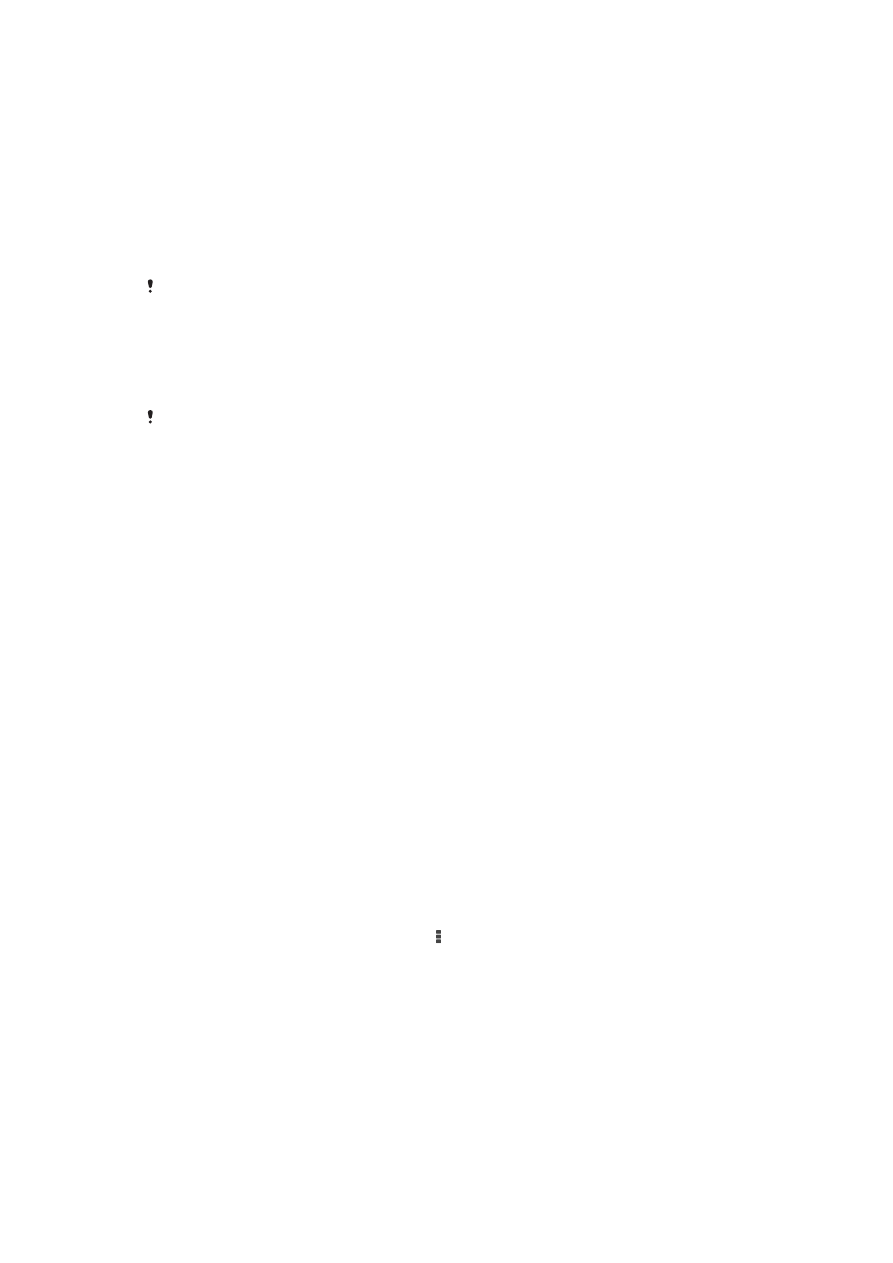
Paramètres de la caméra vidéo
Pour ajuster les réglages de la caméra
1
Activez l’appareil photo.
2
Tapez sur l’une des icônes de réglages de l’écran.
3
Pour afficher tous les réglages, tapez sur .
4
Sélectionnez le réglage que vous souhaitez ajuster, puis procédez aux
modifications désirées.
Présentation des réglages de la caméra
Résolution vidéo
Réglez la résolution vidéo pour différents formats.
Full HD
1920×1080(16:9)
Plein format HD (Haute Définition) au format 16:9.
83
Il existe une version Internet de cette publication. © Imprimez-la uniquement pour usage privé.
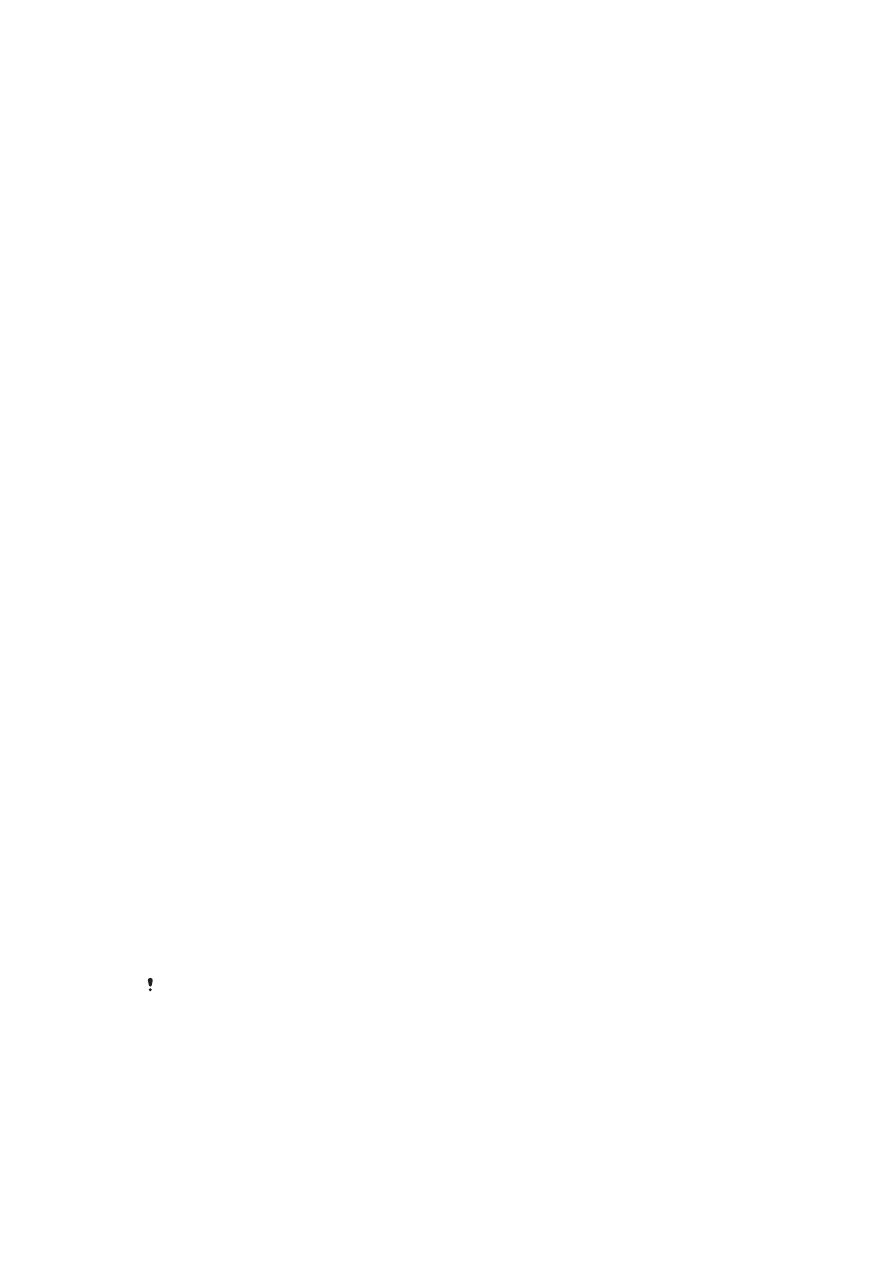
HD
1280×720(16:9)
Format HD (Haute Définition) au format 16:9.
VGA
640×480(4:3)
Format VGA au format 4:3.
QVGA
320×240(4:3)
Format QVGA au format 4:3.
MMS
Pour enregistrer des vidéos adaptées à l'envoi par MMS. La durée d'enregistrement de ce format vidéo est
limitée pour que la vidéo puisse tenir dans un MMS.
Retardateur
Le retardateur permet d'enregistrer une vidéo sans tenir le téléphone. Permet
d'enregistrer des vidéos de groupe si vous souhaitez que tout le monde soit sur la photo.
Vous pouvez également utiliser le retardateur pour éviter de faire bouger l'appareil lors de
l'enregistrement des vidéos.
Activer (10 s.)
Définissez un délai de 10 secondes entre le moment où vous tapez sur l'écran de l'appareil photo et celui où
l'enregistrement de la vidéo commence.
Activer (2 s.)
Définissez un délai de 2 secondes entre le moment où vous tapez sur l'écran de l'appareil photo et celui où
l'enregistrement de la vidéo commence.
Désactivé
L'enregistrement de la vidéo commence au moment où vous tapez sur l'écran de l'appareil photo.
Smile Shutter™ (vidéo)
Utilisez la fonction Smile Shutter™ pour déterminer à quel type de sourire l'appareil
réagira avant d'enregistrer une vidéo.
Mode Mise au point
Le réglage de mise au point contrôle les parties de la vidéo qui doivent être nettes.
Lorsque la mise au point automatique continue est activée, l'appareil photo fait les
ajustements nécessaires pour que la mise au point soit réalisée dans le cadre blanc.
Autofocus simple
L'appareil photo fait la mise au point automatiquement sur l'objet sélectionné. La mise au point automatique
continue est activée.
Détection de visage
L'appareil photo détecte automatiquement jusqu'à cinq visages, indiqués par des cadres sur l'écran.
L'appareil photo fait la mise au point automatiquement sur le visage le plus proche. Vous pouvez aussi
sélectionner le visage sur lequel effectuer la mise au point en tapant dessus sur l'écran. Lorsque vous tapez
sur l'écran de l'appareil photo, un cadre jaune indique le visage sélectionné pour la mise au point. La
détection de visages peut être utilisée pour tous les types de scènes. La mise au point automatique continue
est activée.
Suivi d'objet
Lorsque vous sélectionnez un objet en appuyant dessus dans le viseur, la caméra le suit pour vous.
Ce réglage est uniquement disponible en mode de capture
Manuel.
Mesure
Cette fonction détermine automatiquement une exposition équilibrée en mesurant la
quantité de lumière éclairant l’image que vous souhaitez enregistrer.
Centre
Permet de régler l’exposition sur le centre de l’image.
Moyenne
84
Il existe une version Internet de cette publication. © Imprimez-la uniquement pour usage privé.
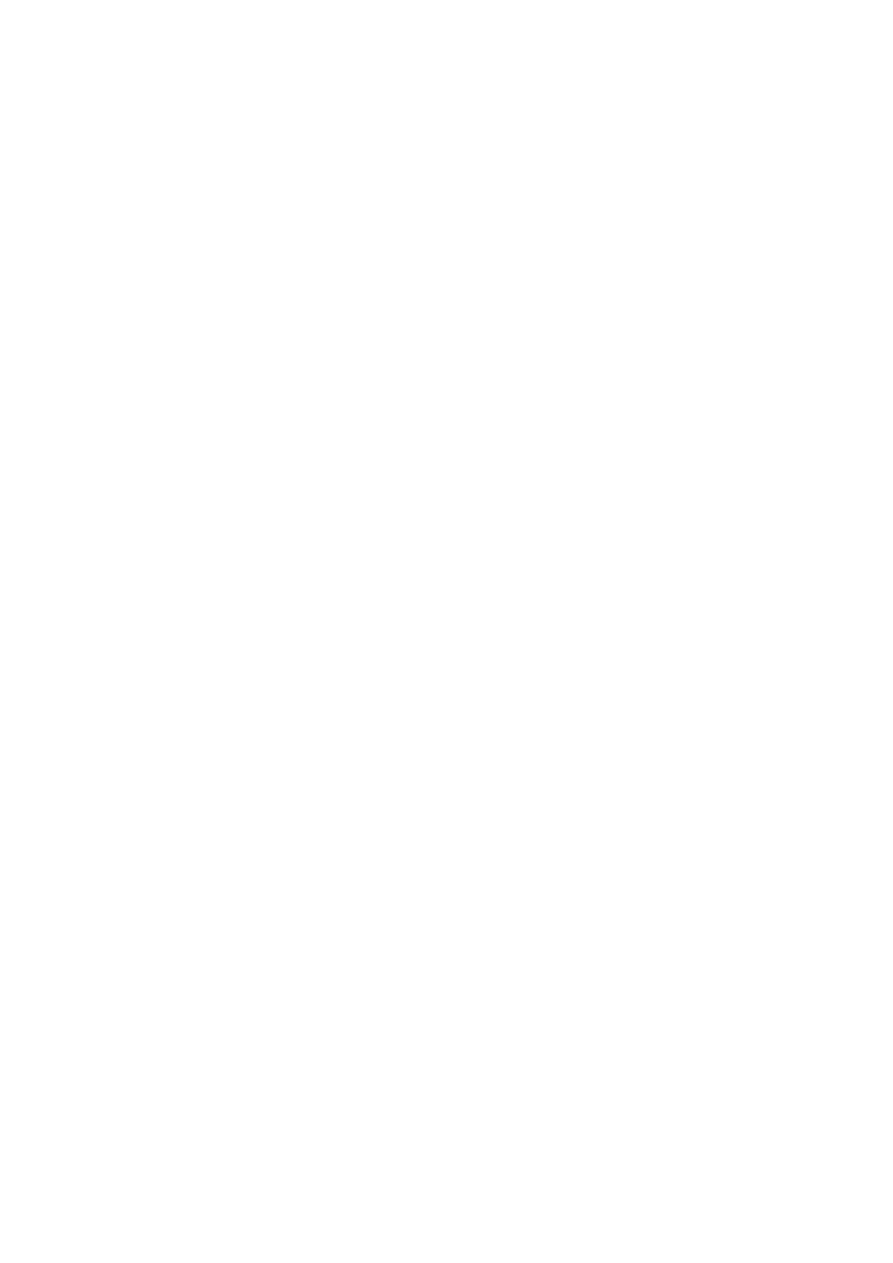
Calcule l’exposition en fonction de la quantité de lumière éclairant l’ensemble de l’image.
Spot
Règle l’exposition sur la toute petite partie de l’image que vous voulez capturer.
Stabilisateur de vidéo
Lorsque vous enregistrez une vidéo, il peut être difficile de tenir le téléphone sans
bouger. Le stabilisateur vous aide en corrigeant les petits mouvements de la main.
Microphone
Indiquez si vous souhaitez utiliser le fond sonore lors de l'enregistrement de vidéos.
Aperçu
Vous pouvez choisir d'avoir un aperçu des vidéos juste après les avoir prises.
Activer
L'aperçu de la vidéo apparaît après que vous l'ayez prise.
Modifier
La vidéo s'ouvre en mode édition après que vous l'ayez prise.
Désactivé
La vidéo est enregistrée après que vous l'ayez prise, aucun aperçu n'apparaît.
85
Il existe une version Internet de cette publication. © Imprimez-la uniquement pour usage privé.